|
操作方法は下記のとおりです。
1.文書の先頭をクリックして、カーソルを表示させます。
(カーソルを表示させておくと、その文書内を選択したことになります)
|
|
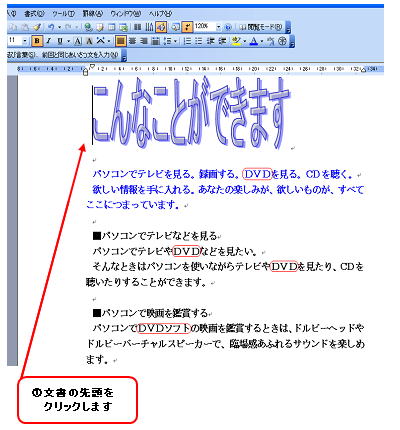 |
|
|
|
|
|
2.[編集]メニュー→[置換]をクリックします。
|
|
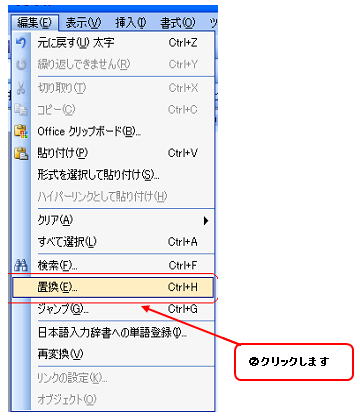 |
|
|
|
|
|
[検索と置換]ダイアログボックスが表示されます。
3.[置換]タブをクリックします。
[検索する文字列]項目には探したい文字を入力し、[置換後の文字列]項目には修正後の文字を入力して、[すべて置換]ボタンをクリックします。
文書内の「DVD(全角大文字)」という文字列が、、「DVD(半角大文字)」という文字列にまとめて置き換えられます。
|
|
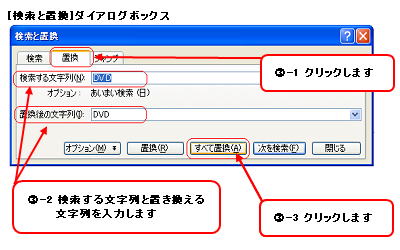 |
|
|
|
|
|
4.文書の検索が終了すると、[文書の検索が終了しました。*個の項目を置換しました。]というメッセージボックスが表示されるので、[OK]ボタンをクリックします。 |
|
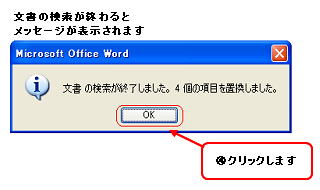 |
|
|
|
|
|
[検索と置換]ダイアログボックスが表示されます。
5.[閉じる]ボタンをクリックします。
|
|
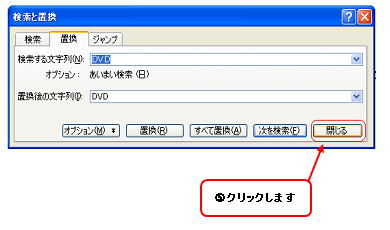 |
|
|
|
|
|
※注意
文字列を一括して置換する場合は、文書中に検索文字列を含む別の単語の存在がある場合、置換後に意味不明の文字列になってしまう恐れがあるので気をつけましょう。 |
|
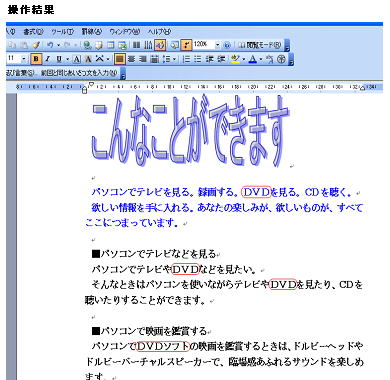
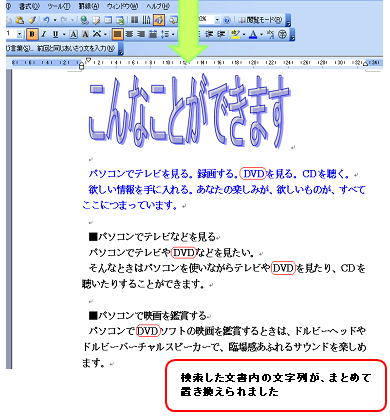 |
|
|
|
|